Rumah >masalah biasa >Cara menggunakan apl kamera pada iPhone 13 dan iPhone 13 mini
Cara menggunakan apl kamera pada iPhone 13 dan iPhone 13 mini
- WBOYWBOYWBOYWBOYWBOYWBOYWBOYWBOYWBOYWBOYWBOYWBOYWBke hadapan
- 2023-04-24 10:16:072219semak imbas
Selam ke dalam apl kamera lalai yang sentiasa berkembang pada iPhone 13 dan iPhone 13 mini untuk memanfaatkannya sepenuhnya.
Kedua-dua iPhone 13 dan iPhone 13 mini mempunyai dua kamera di bahagian belakang. Terdapat lensa sudut lebar 12MP serta lensa sudut ultra lebar 12MP yang berasingan. Dalam iPhone 13, Apple terus menambah baik kamera dengan ciri baharu seperti Gaya Fotografi dan Mod Filem.
Secara lalai, jika anda menekan butang Kelantangan Naik atau Kurangkan Kelantangan pada iPhone 13 anda, ia akan mengambil gambar. Sama seperti anda menekan butang pada skrin. Jika anda menahan salah satu butang, ia akan mula merakam klip video.
Walau bagaimanapun, pengguna mempunyai pilihan penyesuaian tambahan di sini. Dengan menuju ke Tetapan>Kamera anda boleh mendayakan togol untuk menggunakan butang kelantangan naik untuk menangkap foto pecah. Dengan ciri ini didayakan, jika anda menahan butang naikkan kelantangan semasa apl kamera dibuka, ia akan mula mengambil semburan foto.
Zum Kawal
Petua lain berkaitan dengan mengawal julat atau tahap zum foto anda. Seperti yang dinyatakan sebelum ini, iPhone 13 dan iPhone 13 mini mempunyai dua kamera. Dalam apl Kamera, anda boleh menukar antara kamera ultra lebar dan sudut lebar dengan cepat dengan mengetik bulatan kecil di atas pengatup.
Selain itu, anda juga boleh memilih antara zum 0.5X dan 1X atau zum digital sehingga 5X. Kami sering melihat pengguna mencubit dan menarik paparan untuk mengezum, tetapi ini tidak begitu mudah.
Mencubit paparan mengelirukan pandangan anda, menggerakkan telefon anda dan secara amnya agak sukar — terutamanya pada iPhone 13 mini 5.4 inci. Sebaliknya, cuba gelongsor pada butang tahap zum.
 Kuasai Roda Kawalan Zum
Kuasai Roda Kawalan ZumApabila anda meluncur butang .5X atau 1X, roda zum muncul, membolehkan anda mendail masuk dengan tepat jumlah zum yang anda inginkan. Ia lebih mudah untuk ditarik keluar, dan jika anda menekan pengatup dengan ibu jari anda, ibu jari anda sudah berada pada kedudukan yang sempurna untuk melaraskan roda itu. Sebaik sahaja anda selesai, anda hanya tarik ke arah pengatup dan roda hilang.
Perlu diingat bahawa kedua-dua telefon tidak mempunyai kanta telefoto, jadi apa-apa yang melebihi 1X ialah zum digital. Zum digital hanya meningkatkan saiz piksel berbanding menggunakan kanta telefoto. Ini menghasilkan kualiti yang lebih rendah sedikit, tetapi juga bermakna anda boleh memangkas foto selepas mengambilnya dengan perubahan kualiti yang sama.
Apple QuickTake
Menggunakan QuickTake, anda boleh bertukar daripada mod foto kepada mod video dalam sekelip mata. Mengklik butang pengatup akan mengambil foto - jika anda berada dalam mod Foto. Walau bagaimanapun, jika anda mengetik dan menahan, ia akan mula menangkap video. Sangat serupa dengan cara kami menggunakan butang kelantangan.
Apabila anda menekan dan menahan butang, video akan merakam selagi anda memegangnya. Jika anda ingin menguncinya dalam mod video, seret pengatup ke kanan. Anda kemudian boleh melepaskan pengatup dan video akan meneruskan rakaman.
Sebagai alternatif, jika anda menyentuh pengatup dan serta-merta menyeretnya ke kiri sambil menahannya, anda akan mula mengambil semburan foto. Pastikan butang pengatup ditekan dan letusan foto akan terus diambil. Lepaskan pengatup dan ia akan berhenti.
Kawalan Bonus
Selain kawalan pada skrin, lebih banyak kawalan boleh diakses dengan mengetik ikon lobak merah di bahagian tengah atas. Setelah diklik, rak ikon baharu akan muncul di atas butang pengatup.
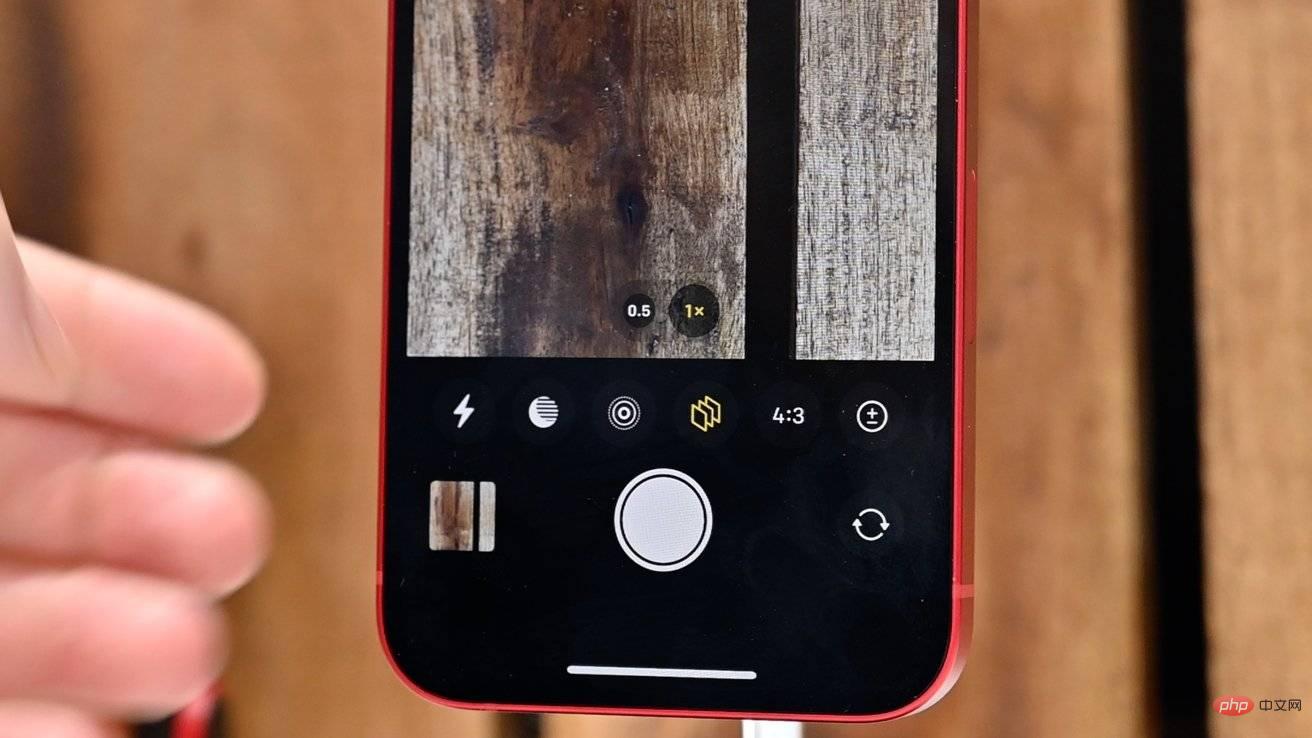 Kawalan Kamera Tambahan
Kawalan Kamera TambahanIkon ini termasuk Kawalan Denyar (Auto, Mati, Hidup), Mod Malam (Hanya muncul apabila gelap), Foto Langsung (Hidup, Mati), Gaya Fotografi (daripada lima Pilih daripada gaya ), nisbah bidang (4:3, 1:1, 16:9), pampasan pendedahan, pemasa dan penapis.
Gaya Fotografi ialah ciri baharu untuk iPhone 13. Ini adalah versi penapis yang lebih halus yang digunakan semasa merakam. Anda boleh memilih antara kontras yang hangat, sejuk, bersemangat dan kaya. Setiap daripada mereka kemudian mempunyai peluncur sendiri yang boleh anda laraskan.
Sebaik sahaja anda menghidupkan Gaya Fotografi, kesan halus ini akan digunakan pada semua foto anda semasa anda merakamnya. Ini membolehkan anda mengasah rupa peribadi anda dan menerapkannya pada setiap foto yang anda ambil.
Mod malam pada iPhone 13 juga akan dihidupkan secara automatik selagi persekitaran sesuai. Jika terdapat cahaya yang mencukupi, mod malam tidak diperlukan, jadi ikon hilang. Sebaik sahaja anda berada dalam persekitaran cahaya malap, ikon ini akan muncul dan didayakan secara automatik.
Apa yang dilakukan oleh Mod Malam ialah mensimulasikan pengatup lanjutan. Ini bermakna anda perlu berdiam diri semasa mengambil foto, kerana sebarang gegaran akan menghasilkan foto yang kabur. Oleh itu, tempoh akan bergantung pada berapa banyak telefon dialihkan dan berapa gelap foto itu.
Jika anda merakam pegang tangan pada waktu malam, anda mungkin hanya melihat tiga saat kelajuan pengatup. Sebagai pegang tangan, anda boleh melaraskannya secara manual sehingga sepuluh saat. Jika anda melekapkan iPhone anda pada dirian, anda boleh memanjangkannya kepada 30 saat.
Rakaman Video pada iPhone 13
Pada iPhone 13, terdapat empat mod video. Terdapat mod selang masa, gerak perlahan, filem dan video asas.
Apabila merakam video, anda boleh bertukar dengan cepat antara resolusi HD dan 4K. Untuk lebih banyak pilihan resolusi, anda boleh pergi ke apl Tetapan, di mana terdapat pilihan 720P, serta pelbagai pilihan kadar bingkai.
Mod Filem ialah satu lagi ciri baharu iPhone 13. Ia meniru mod potret, tetapi untuk video. Apabila anda menangkap video dalam mod filem, ia mengaburkan latar belakang video dan anda mempunyai kawalan yang mencukupi selepas mengedit video.
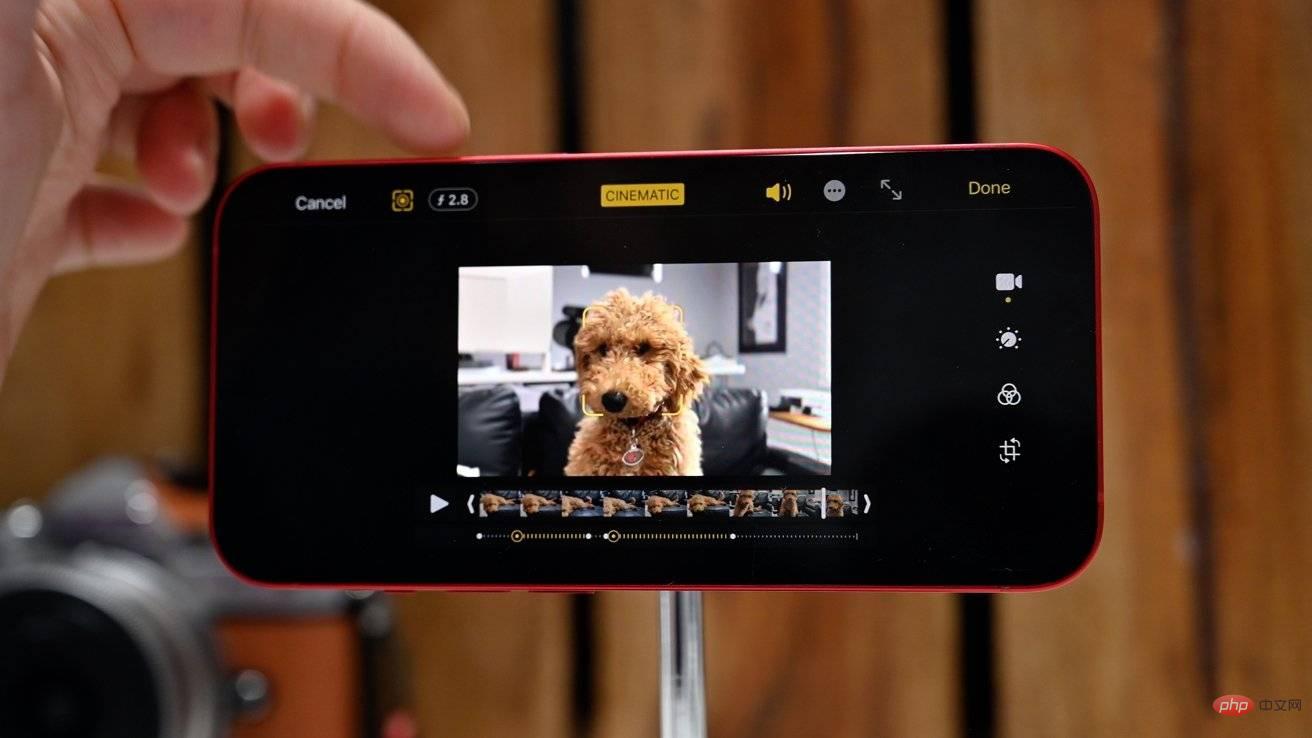 Mengedit Video Mod Filem
Mengedit Video Mod FilemVideo Mod Filem ditetapkan oleh penunjuk di penjuru kiri sebelah atas lakaran kecil apl Photos. Mengklik edit akan memaparkan kawalan kaya.
Memandangkan mod filem mengaburkan latar belakang, perlu ada fokus utama. Semasa mengedit, anda boleh menogol pengeditan fokus dengan mengklik ikon segi empat sama dengan bulatan di dalamnya. Semasa video dimainkan, objek dalam fokus akan mempunyai kotak kuning di sekelilingnya.
Anda boleh menukar fokus semasa mengedit video dengan hanya mengklik pada bahagian bingkai yang lain. Mod filem akan mengikuti ini. Berbilang titik fokus ditandakan dengan bulatan kuning di bawah garis masa. Ini memberi anda kawalan penuh ke atas perkara yang menjadi fokus dan tidak dalam video anda.
Semasa mengedit, anda juga boleh melaraskan apertur. Mengklik f yang digayakan di penjuru kiri sebelah atas memanggil peluncur di tepi kanan. Meningkatkan nilai apertur menjadikan latar belakang lebih tajam, manakala mengurangkan nilai meningkatkan bokeh latar belakang.
Mula Menangkap
Apl kamera pihak ketiga sentiasa menjadi pilihan untuk pengguna iPhone, tetapi ramai yang masih kekal dengan pilihan saham Apple. Oleh sebab itu, penting bagi Apple untuk terus menambah ciri pada apl kamera lalai.
Sama ada anda merakam dalam mod potret, merakam foto secara langsung atau merakam video mod filem bergaya, apl Kamera telah membantu anda.
Atas ialah kandungan terperinci Cara menggunakan apl kamera pada iPhone 13 dan iPhone 13 mini. Untuk maklumat lanjut, sila ikut artikel berkaitan lain di laman web China PHP!

